作成した仮想サーバーにネットワークをアタッチする
Z.com Cloud for Appのコントロールパネルから、プライベートネットワークのみアタッチされている作成済みの仮想サーバーにネットワークを後からアタッチ(接続)する方法 ならびに CentOS7系の場合のサーバー(OS)側の設定方法をご案内します。
また、停止中の仮想サーバーのみ、ネットワークのアタッチ(接続)およびデタッチ(解除)が可能となりますので、対象の仮想サーバーが起動中の場合は、以下手順にて仮想サーバーを停止のうえ、設定ください。
なお、サーバー作成の際にプライベートネットワーク以外のネットワークを選択している場合、サーバーへのアタッチ(接続) ならびに ネットワークインターフェースの設定ファイルの作成は自動で行われますので、以下手順は不要となります。
コントロールパネルの操作手順
| [1] | 上段メニューより [サービス] をご選択の上、左メニューより [該当サービス名称] > [サーバー操作] をクリックします。 |
|---|
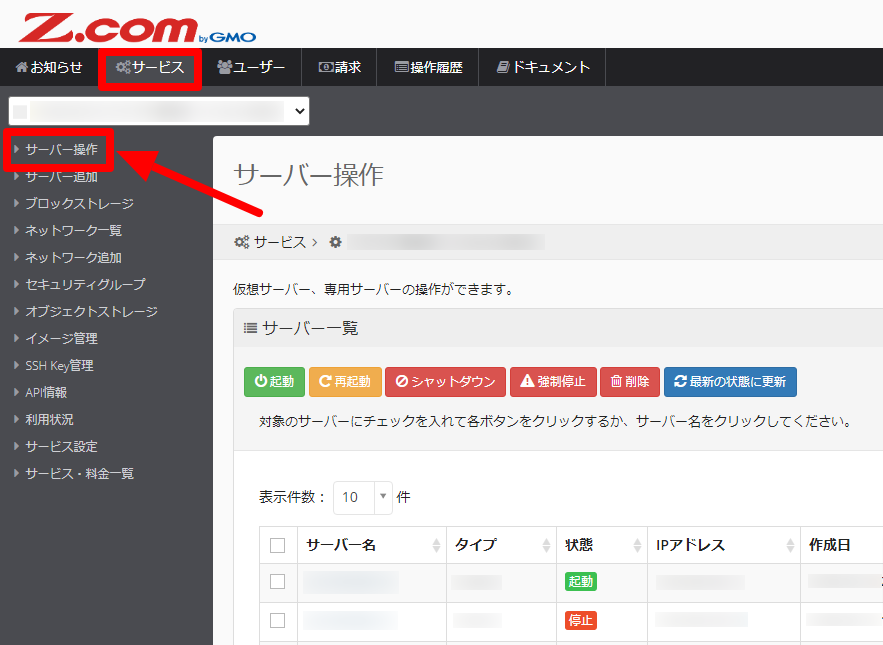
| [2] | [サーバー一覧]の中から対象サーバーのサーバー名をクリックします。 |
|---|
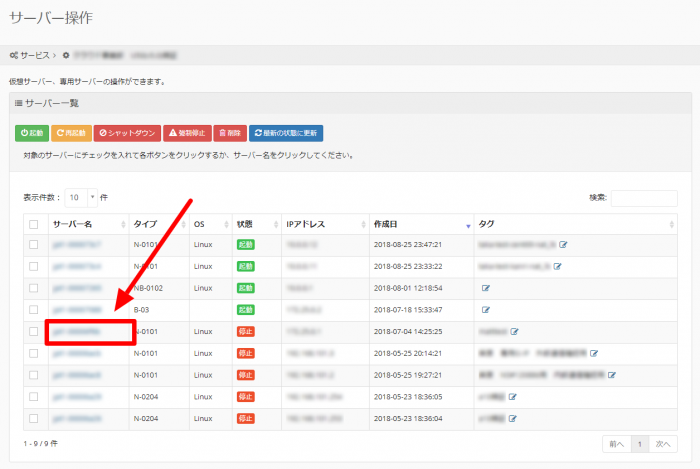
| [3] | [サーバー操作詳細] > [ネットワーク設定]にて対象のネットワークおよびIPアドレスを選択のうえ、[追加(アタッチ)] ボタンをクリックします。 |
|---|
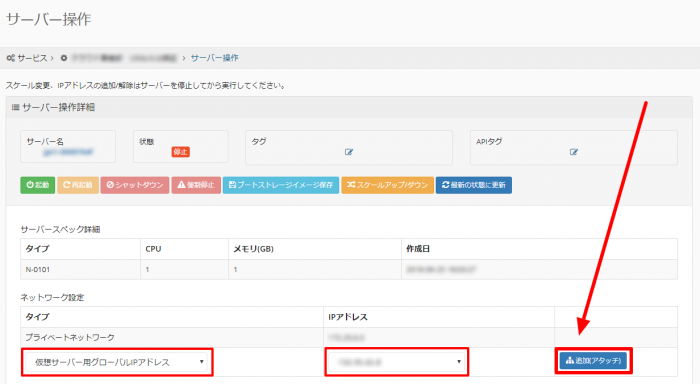
| [4] | アタッチするIPアドレスを確認の上、問題がなければ [実行] をクリックしてください。 |
|---|
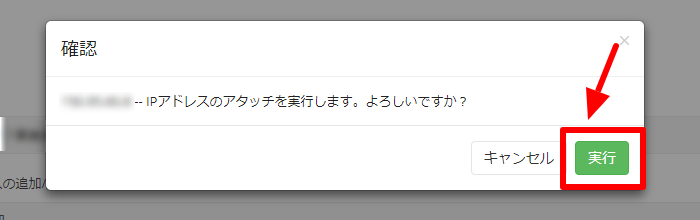
| [5] | アタッチが実行されていることを確認の上、問題がなければ [起動] をクリックしてください。 |
|---|
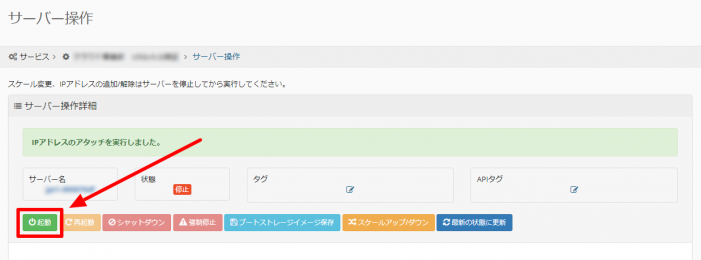
サーバー側の設定手順(CentOS7系の場合)
| [1] | ネットワークインターフェースの設定ファイルを編集します。 ※デバイス名が「eth1」の場合 |
|---|
# vi /etc/sysconfig/network-scripts/ifcfg-eth1
DEVICE=eth1
TYPE=Ethernet
ONBOOT=yes
BOOTPROTO=none
HWADDR=MACアドレス
IPADDR=IPアドレス
PREFIX=アドレスプリフィックス
GATEWAY=ゲートウェイ
| MACアドレス | ポート一覧取得にて対象ポートより確認いただけます。 |
|---|---|
| IPアドレス | アタッチしたIPアドレスを入力ください。 |
| アドレスプリフィックス | 購入したネットワークのサブネットマスクよりご確認ください。 仮想サーバー用グローバルIPアドレスの場合、ネットワーク一覧取得より確認いただける対象ネットワークIDの「ネットワーク名」末尾にアドレスプリフィックスが記載されております。 |
| ゲートウェイ | サブネット一覧取得にて対象サブネットより確認いただけます。 |
| アドレスプリフィックス | サブネットマスク |
|---|---|
| 22 | 255.255.252.0 |
| 23 | 255.255.254.0 |
| 24 | 255.255.255.0 |
| 25 | 255.255.255.128 |
| 26 | 255.255.255.192 |
| 27 | 255.255.255.224 |
| 28 | 255.255.255.240 |
| 29 | 255.255.255.248 |
| [2] | ネットワークを再起動を行います。 |
|---|
# systemctl restart network.service
| [3] | 設定が反映されているか確認します。 |
|---|
# ip addr show
本リファレンスはZ.com Cloud for Appにてサーバーをご利用いただく場合の一例であり、お客様の運用やポリシーによってその限りではございません。
お客様のご利用用途に応じて必要な設定や操作をおこなってください。